インタラクション ウィジェットの統合をセットアップする
前提条件
- 統合したいアプリケーションのライセンス。 詳細については、Genesys Cloudの営業担当者にお問い合わせください。
- Genesys Cloud CX 1 の最低サブスクリプションレベルが必要です。
- Integrations>Integration>All 権限(マスター管理者役割に含まれる)
メモ: アプリケーションに適したライセンスを購入した後、Genesys Cloudの販売担当者は、お客様の組織がそれを実行する準備ができていることを確認します。
インタラクションウィジェットは、インタラクションにダイナミックコンテンツを追加します。
ユーザーは、インタラクションコントロールバーの右側にあるタブをクリックして、これらのアプリケーションにアクセスします。 アプリケーションは、タブとしてロードされます。
選択すると、Genesys Cloudの右側にアプリケーションが開き、アクティブなインタラクションに関連する情報が表示されます。
現在のインタラクションで最後にクリックしたアプリケーションをフォアグラウンドでフォーカスし、複数のインタラクションで10個のアプリケーションを同時に実行できます。 10 が実行中の場合、別のものを開くと 1 つが閉じられます。
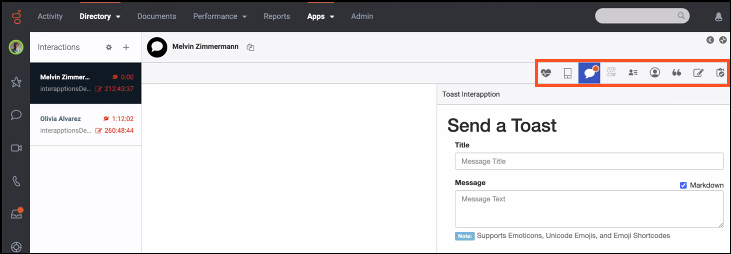
次の手順を実行して、インタラクション ウィジェットの統合を構成します。
- [管理]をクリックします。
- 統合で統合をクリックします。
- クリック 統合の追加。 利用可能なアプリを説明するカードが表示されます。
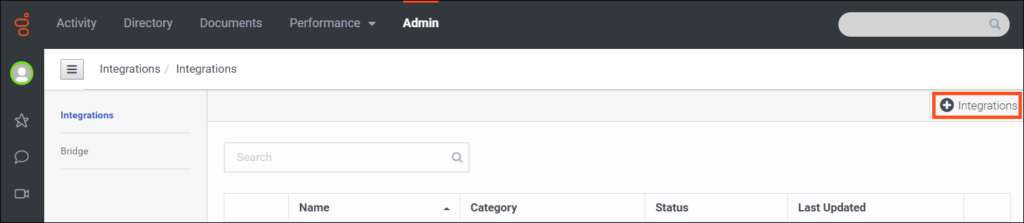 メモ: 組織の統合を設定していない場合は、新しい統合の追加オプションが代わりに表示されます。
メモ: 組織の統合を設定していない場合は、新しい統合の追加オプションが代わりに表示されます。 - 必要に応じて、検索ボックスに名前の全部または一部を入力して目的のアプリを見つけます。
- アプリケーションを説明するタイルで、をクリックします インストール。
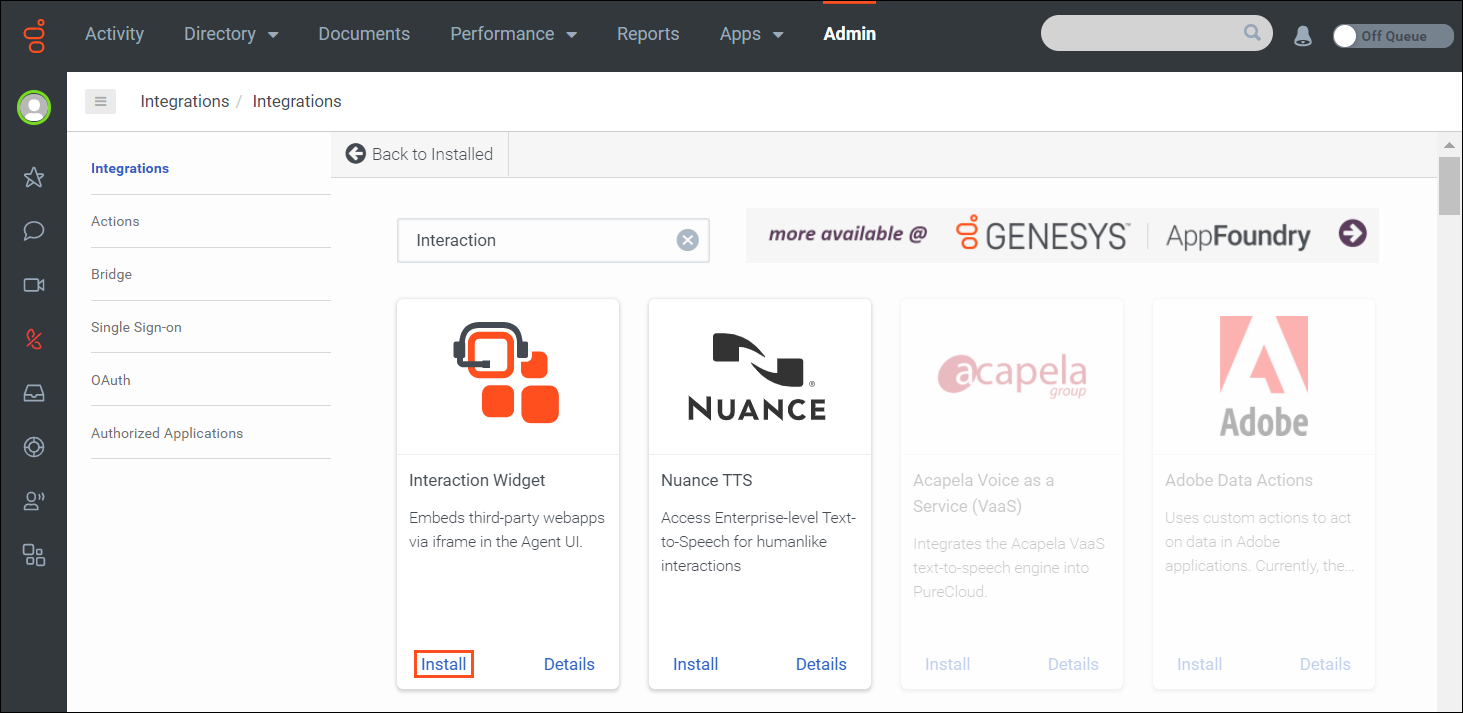
- (オプション) 名 アプリに別の名前を付けるボックス。
- クリック 設定 タブ。 アプリケーションの構成オプションが、示されている例とは異なる場合があります。
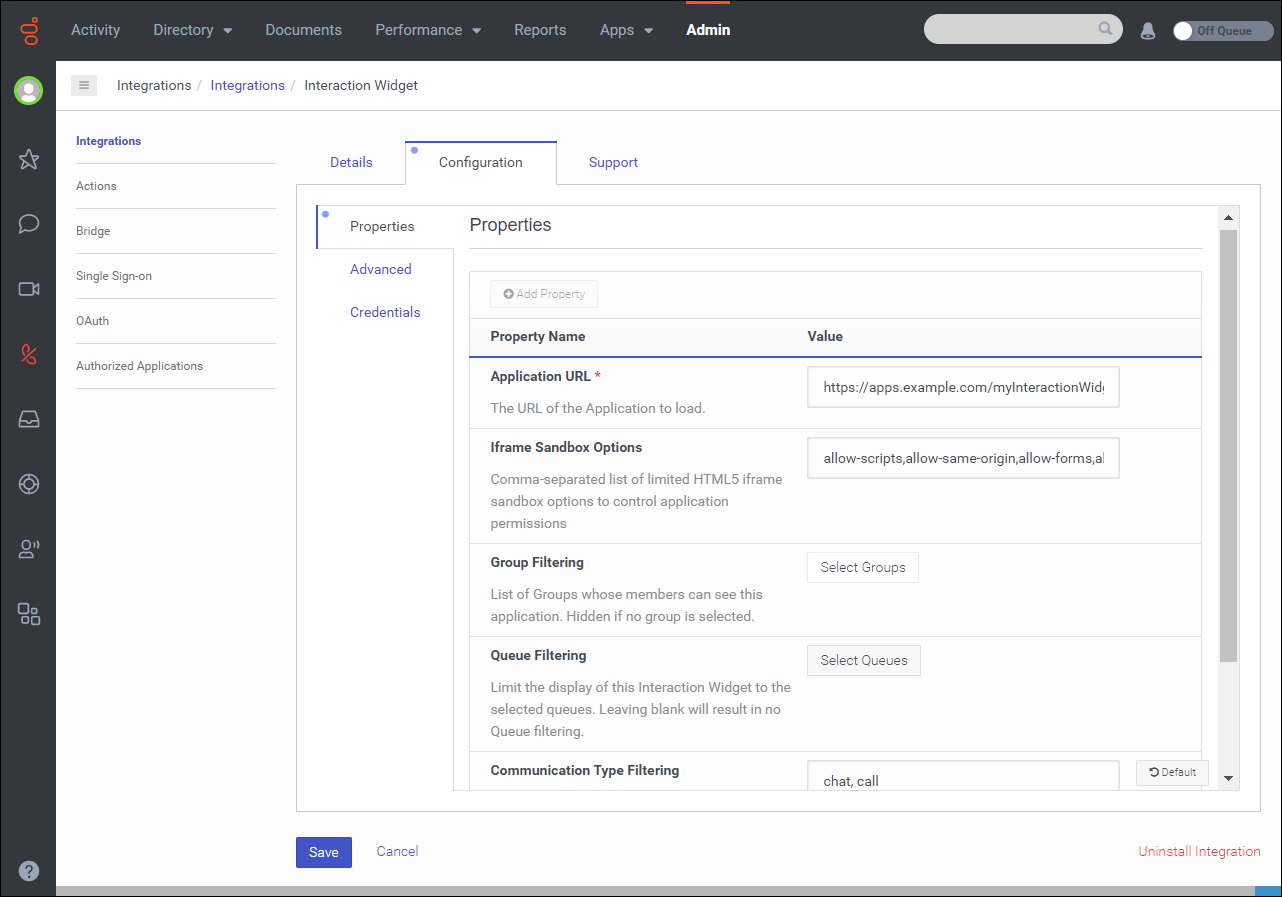
- の中に 申し込みURL ボックスにWebアプリケーションのURLを入力します。 URL補間トークンのリストについては、 クライアントアプリ ページ。
メモ: httpsを含む完全なURLを必ず指定してください。 URLの先頭にあります。SDK ドキュメントにある url-interpolation 変数の完全かつ最新のリストについては、 Client Apps フレームワークClient Apps フレームワーク を参照してください。 - アプリからプロンプトが表示された場合 サンドボックスのiframeオプションアプリケーションのアクセス許可を制御するために、制限されたHTML5 iframeサンドボックスオプションのコンマ区切りリストを入力します。 利用可能なオプションは以下の通りです:
- 許可フォーム
- 許可モーダル
- 許可ポップアップ
- プレゼンテーション許可
- 同一原点許可
- 許可スクリプト
- ダウンロードを許可
これらのオプションの詳細については、 Mozilla開発者ネットワーク。 Iframeのサンドボックスオプションと権限ポリシーの詳細については、「プロパティの定義」 を参照してください。
- インタラクションウィジェットは、公式グループのメンバーにのみ表示されます。 NSなめる グループを選択、およびアプリケーションを参照する公式グループを検索します。
メモ:
- グループを正式にするには、管理者 作成して公式グループとして指定する必要があります。
- 配布グループと連携するようにクライアント アプリケーションの統合を構成することはできません。
- 選択したグループのユーザーのみがGenesys Cloudでアプリケーションを閲覧します。
- 選択したキューにフィルタリングしてアプリケーションの表示を制限します。 クリック キューの選択]をクリックし、アプリケーションに該当するキューを検索します。
- 通信タイプでフィルタリングして、可用性をさらに絞り込みます。 の CommunicationTypeフィルタリング、目的の通信タイプのテキスト文字列を入力します。
- 保存するをクリックします。
- クリック 詳細 タブ。
- クリック 休止中 アプリケーションに切り替える アクティブ (アクセス権を持っている人が利用できます。

-
クリック はい アプリをアクティブにすることを確認します。

